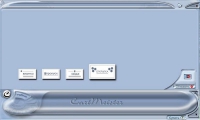Картмейстер - достаточно полезная утилита для создания различных типов полиграфической продукции – бейджей, визиток, пропусков, открыток. После запуска программы вы можете продолжить работу над одним из сохраненных проектов, выбрав его из нужной ячейки, а также можете создать новый проект нажатием на кнопку «Пуск».
На рабочем пространстве вам доступны четыре кнопки для создания различных типов проектов: «Бейдж», «Пропуск», «Открытка», «Визитка». Размеры всех кнопок подогнаны по масштабам в том соответствии, в каком они должны быть в реальной жизни: кнопка с открыткой в нашем случае самая крупная, так как открытка в реальной жизни больше чем бейдж, визитка и пропуск. Причем стоит отметить, что последние три вида полиграфической продукции одинаковые по своим размерам. Если вам что-то станет непонятно в процессе создания макета, вы можете обратиться к справке одним нажатием кнопки «Учебник».
Как создать визитную карточку в программе Картмейстер
На визитку по стандартам вносят название организации либо имя человека, а также контактную информацию. Визитка, как, впрочем, и все виды макетов в этой программе, разрабатывается в несколько этапов или шагов. Все шаги вы можете просмотреть на кругляшке слева (в его состав входит кнопка «Учебник»). На первом этапе вы можете выбрать размер визитки из предложенных либо установить свои значения для размеров, а также вытащить из библиотеки заготовку для вашей визитки. При выборе шаблона будут сгенерированы «левые» данные. При этом разработчики делают акцент в специальном окне на то, что все совпадения в данных, которые генерируются для шаблонов, являются случайностью. На втором этапе вам доступны настройки для фона визитной карточки. В этом шаге вы можете настроить цвет для фона, выбрать картинку, а также добавить мозаику (текстуру) для фона.
В третьем этапе вы можете ввести свой текст либо отредактировать уже сгенерированный на более ранних этапах. Также доступна вставка картинок практически на любую тематику непосредственно в шаблон. Далее на четвертом этапе следует добавление макета в хранилище (в демо-версии этот пункт недоступен). Вызов макета из хранилища можно произвести при запуске программы.
На пятом этапе вам следует определиться, сколько копий визиток вам нужно будет отправить на печать. В окне справа показано, как будут располагаться визитки при печати на листе на обоих типах ориентации (альбомной и книжной). Пределы размещения карточек отмечены крестиками. При использовании простого типа бумаги вся композиция из совокупности визиток будет размещена по краю листа, а при использовании размеченной бумаги все визитки будут располагаться по центру, оставляя немного бумаги вокруг всей композиции, а не с краю.